الأسئلة الشائعة "HiTooler فيديو إنبينتر".
كيفية طمس كائن في الفيديو؟
1. قم بتحميل وتثبيت "HiTooler فيديو إنبينترx"، وافتحه بعد التثبيت. إذا كان مثبتا بالفعل، يمكنك فتحه مباشرة.
2. انقر فوق الزر "استيراد" أو اسحب ملف فيديو إلى منطقة عرض الفيديو لفتح مقطع فيديو.
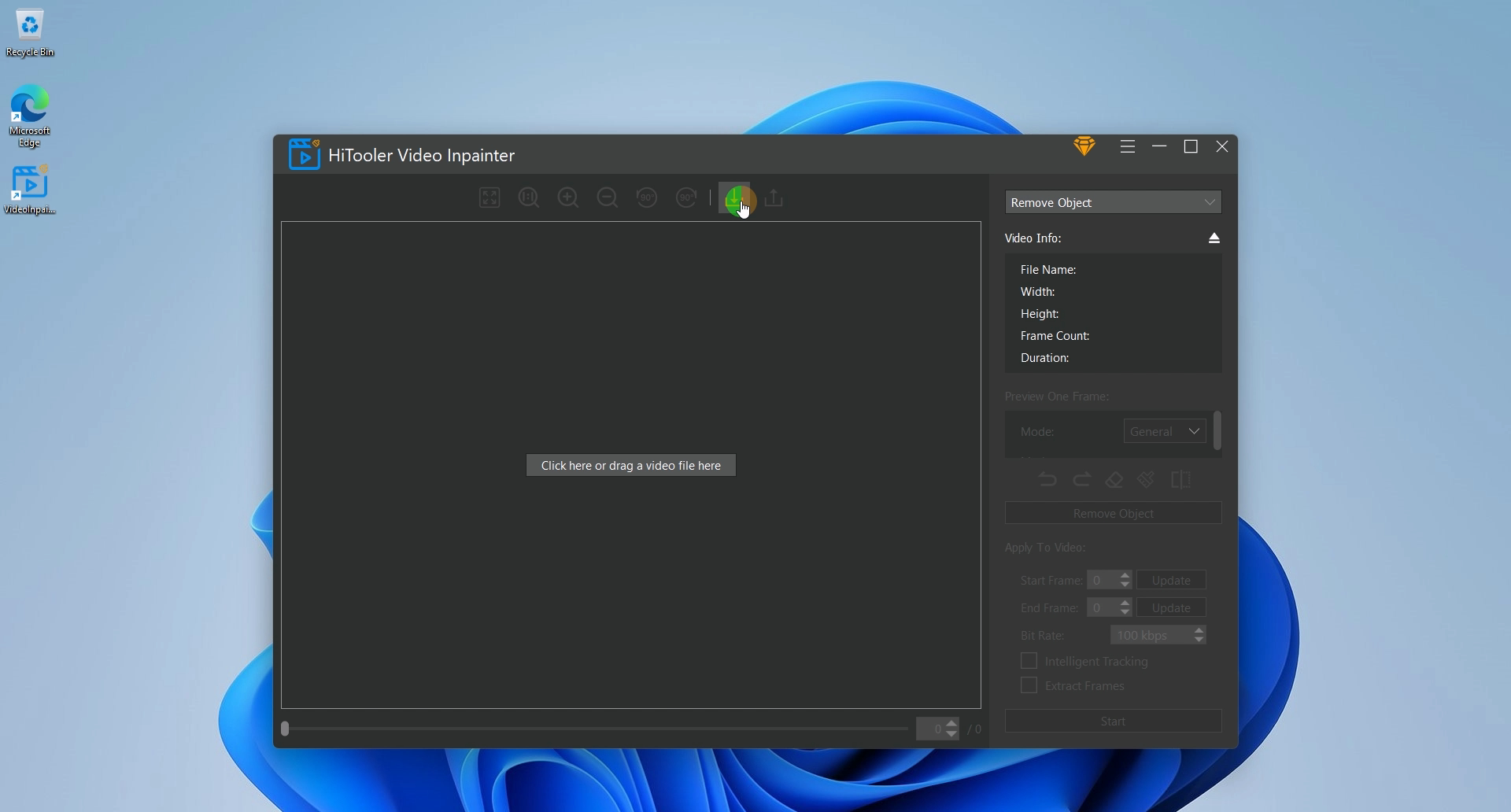
3. انقر فوق المربع المنسدل الموجود أعلى اللوحة اليمنى وحدد الوضع كـ "كائن الغلاف".
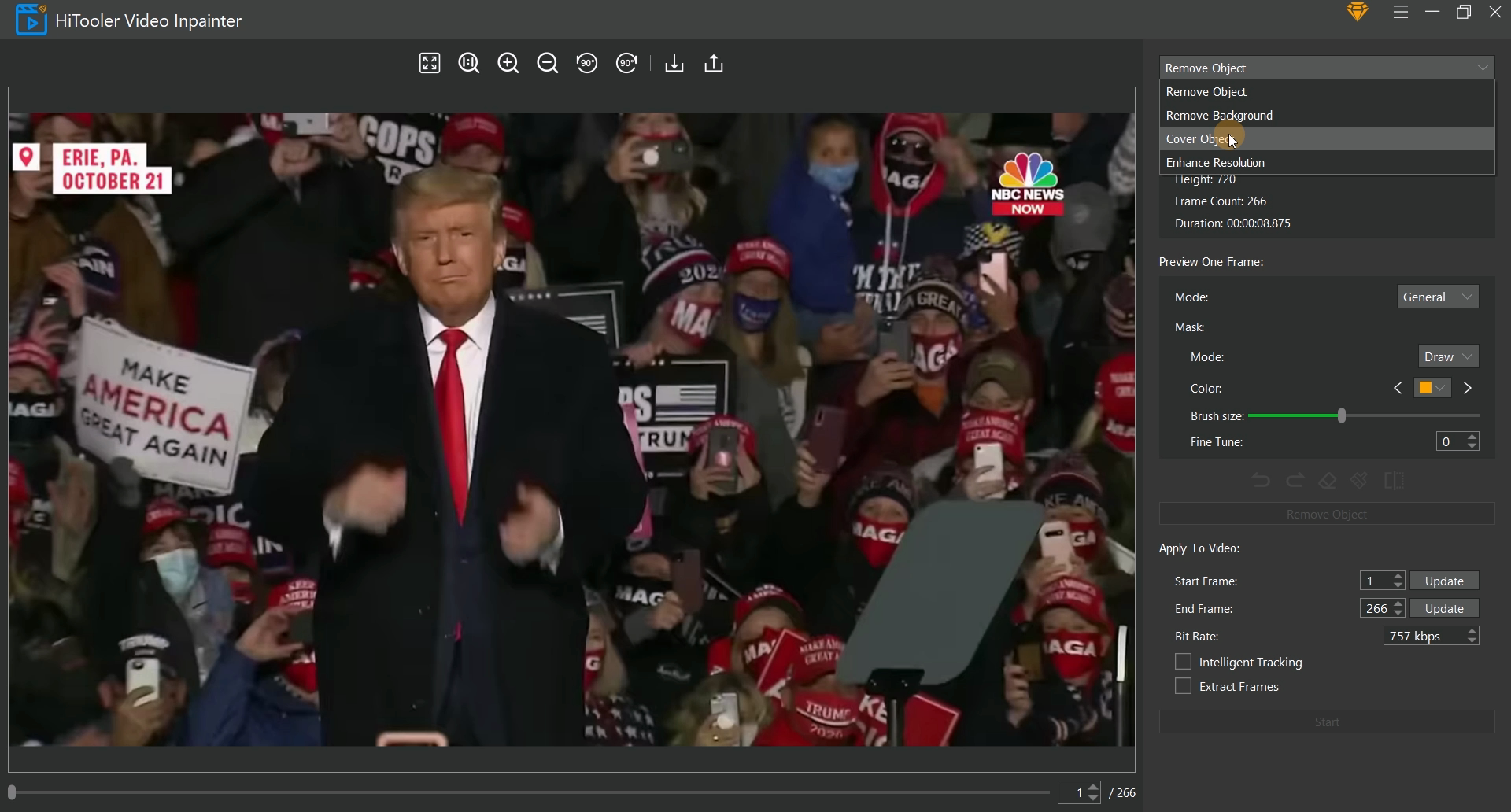
4. يوجد شريط تمرير ومربع إدخال أسفل منطقة عرض الفيديو على اليسار. يمكنك تعديل إطار الفيديو الحالي الذي سيتم عرضه عن طريق سحب شريط التمرير وإدخال رقم الإطار في مربع الإدخال.
5. حدد الوضع كـ "قناع" في منطقة "معاينة إطار واحد". حدد الوضع المقابل في منطقة "القناع". إذا تم تحديد وضع "القناع" كوضع "تحديد"، فيمكنك تحديد الكائن المراد تعتيمه بسرعة عن طريق تحريك الماوس في منطقة عرض الفيديو على اليسار، ثم النقر فوق زر الماوس الأيسر بعد التحديد. إذا تم تحديد وضع "القناع" كوضع "الرسم"، فيمكنك رسم قناع الكائن المراد تعتيمه عن طريق سحب زر الماوس الأيسر في منطقة عرض الفيديو على اليسار.
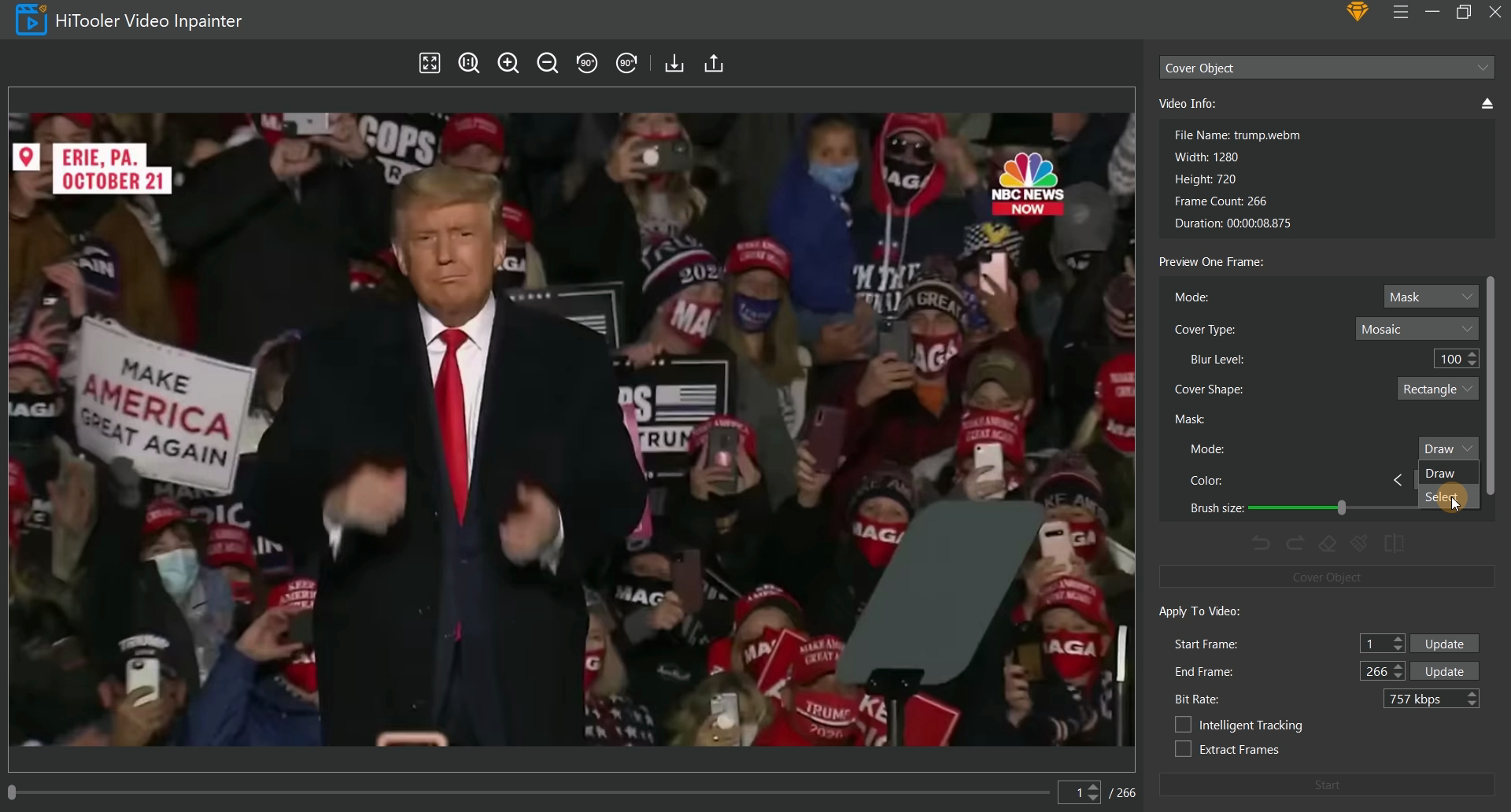
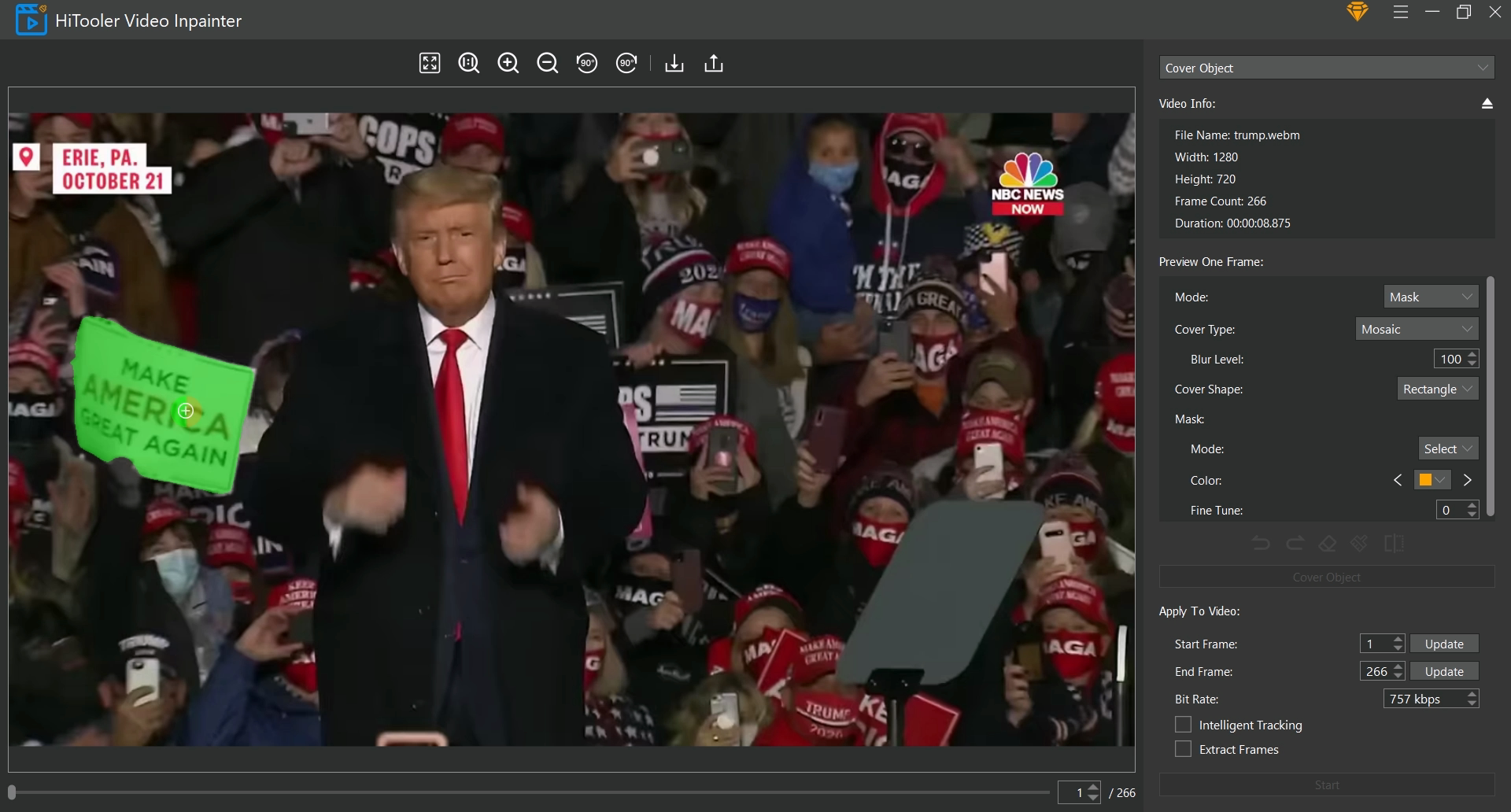
6. إذا كان القناع المحدد عن طريق تحريك الماوس لا يغطي الكائن بأكمله المراد ترميزه، فيمكنك تحديد وضع "القناع" إلى "الرسم" لتكملة القناع يدويًا. إذا كان القناع المحدد عن طريق تحريك الماوس يغطي المنطقة خارج الكائن المراد ترميزه، فيمكنك النقر فوق أيقونة "الممحاة" للدخول إلى وضع الحذف وحذف المنطقة غير المرغوب فيها يدويًا. انقر على أيقونة "الممحاة" مرة أخرى للخروج من وضع الحذف. لاحظ أنه إذا كنت في وضع الحذف وكان وضع "القناع" في وضع "التحديد"، فسيتم حذف قناع المنطقة التي حددتها.
7. قم بتعيين إطارات البداية والنهاية التي تريد تطبيقها على الفيديو في منطقة "التطبيق على الفيديو". لاحظ أن إطار البداية يجب أن يكون الإطار الذي قمت بتعيين القناع فيه حاليًا.
8. حدد مربع الاختيار "التتبع الذكي".
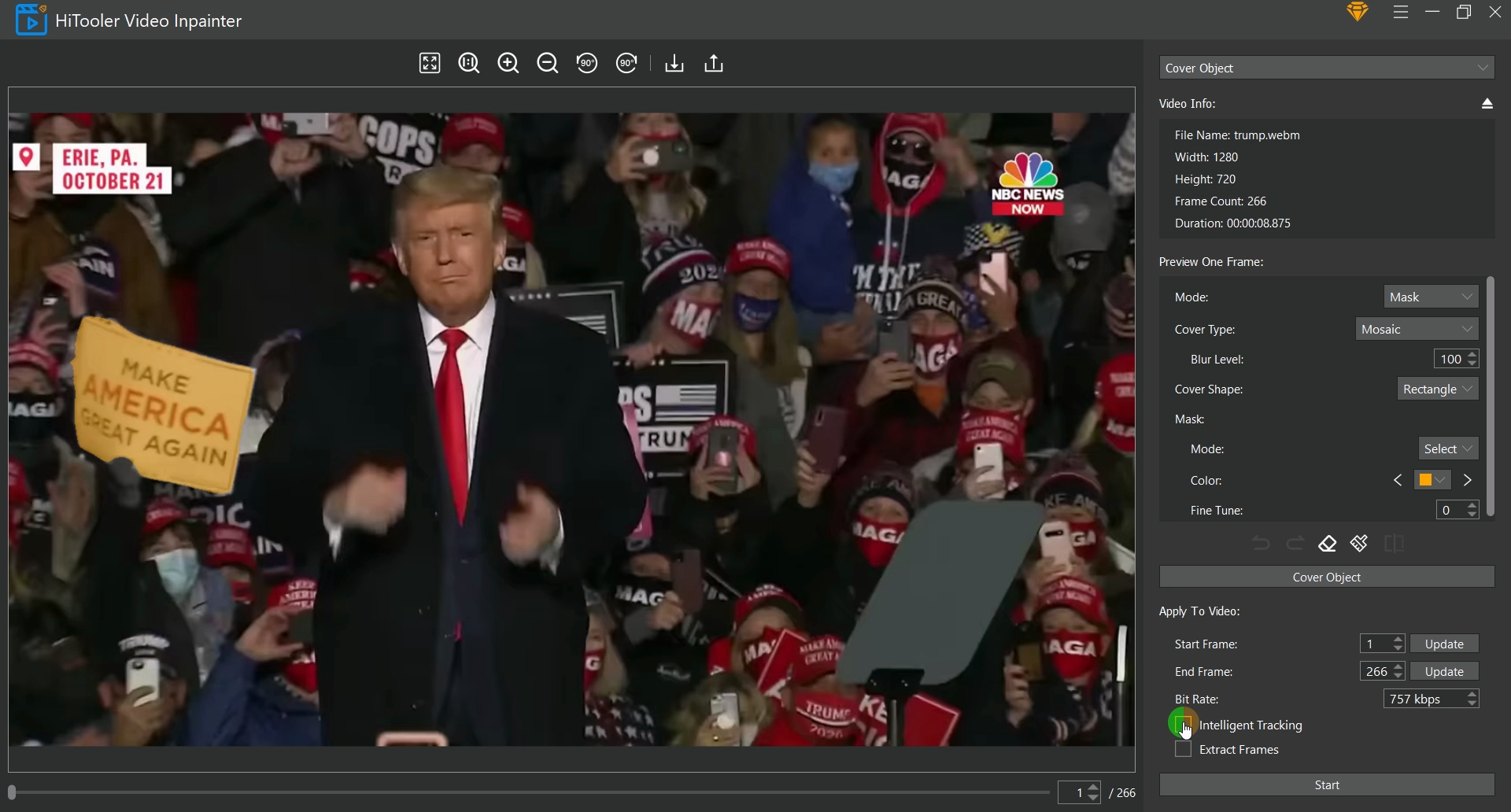
9. إذا كنت تريد استخراج الفيديو من إطار البداية إلى إطار النهاية، فحدد مربع الاختيار "استخراج الإطارات". سيحتوي الفيديو الذي تم إنشاؤه على الفيديو من إطار البداية إلى إطار النهاية فقط.
10. وأخيرا، انقر فوق الزر "ابدأ" وانتظر حتى الانتهاء.
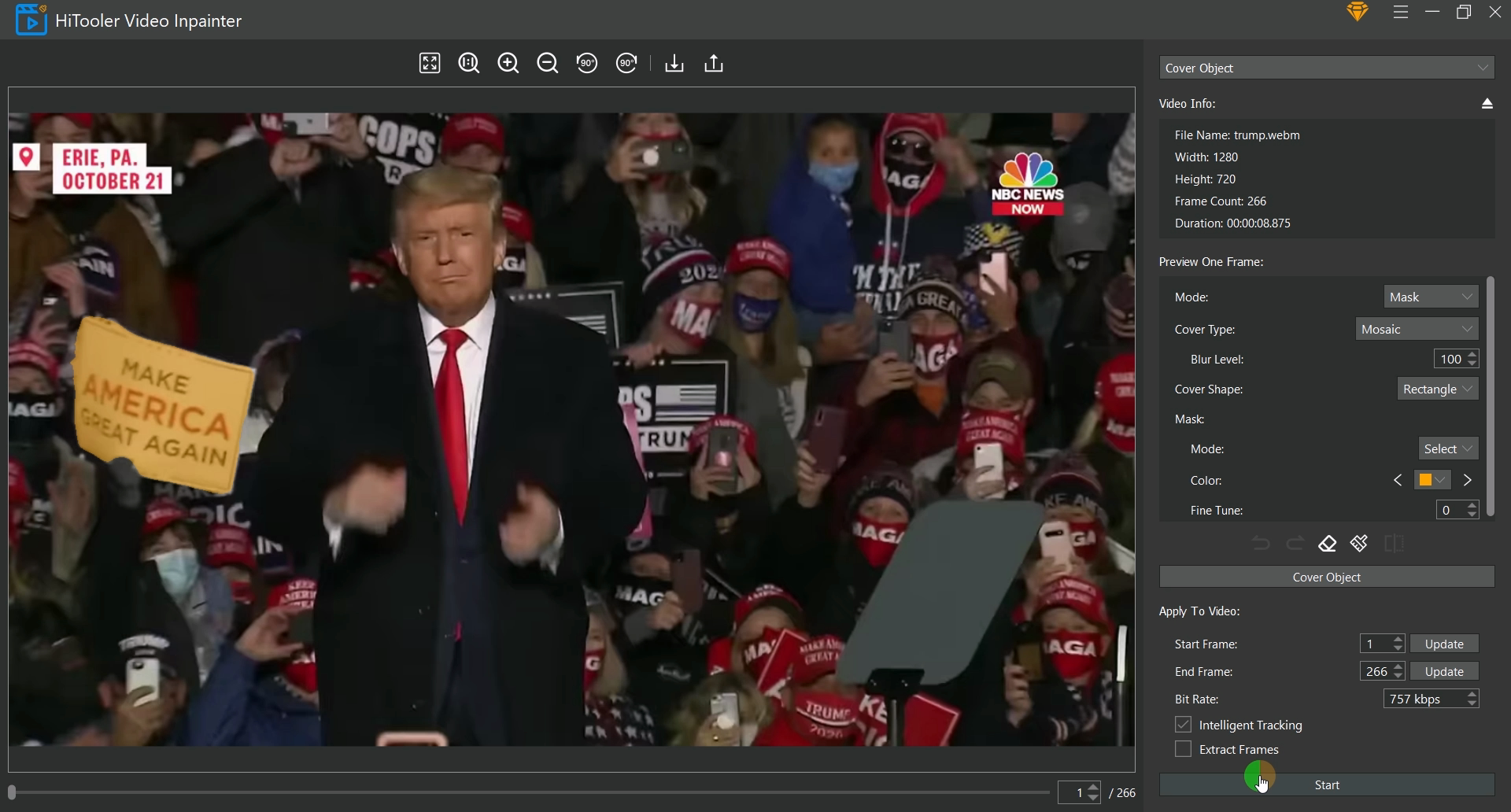
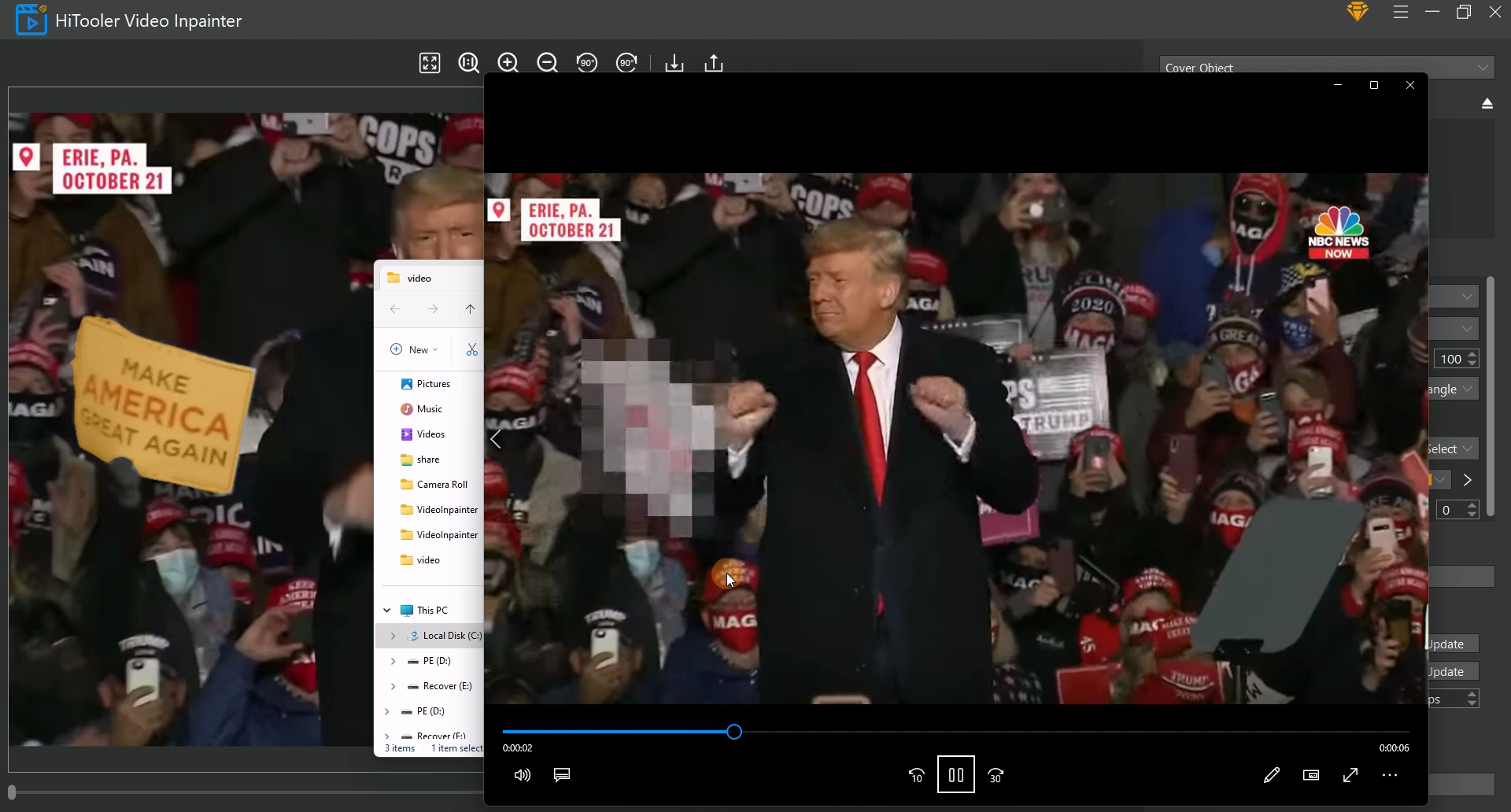








 اتصل بنا
اتصل بنا